Cách chuyển đổi MP4 sang MP2 nhanh chóng bằng các chương trình tốt nhất
Bạn đã sẵn sàng để trải nghiệm âm thanh chưa từng có? không thể tin được MP4 sang MP2 các công cụ chuyển đổi mà chúng tôi sẽ giới thiệu ở đây để đưa cuộc phiêu lưu âm thanh của bạn lên một tầm cao mới. Hình dung thế này: bạn có những video MP4 yêu thích đó, nhưng bạn muốn trích xuất âm thanh làm rung động tâm hồn và giữ nó ở chất lượng cao nhất.
Đó là nơi những công cụ này ra đời. Những công cụ này sẽ dễ dàng chuyển đổi các tệp MP4 của bạn sang định dạng MP2, giữ nguyên mọi sắc thái tinh tế, mọi nhịp đập thót tim và mọi giai điệu êm dịu. Phần tốt nhất? Bạn có thể thưởng thức âm thanh được biến đổi của mình trên nhiều loại thiết bị và trình phát đa phương tiện, đảm bảo tính tương thích và tiện lợi. Vì vậy, hãy tiếp tục, đắm mình trong thế giới chuyển đổi âm thanh liền mạch, nơi công nghệ và niềm đam mê hòa quyện vào nhau.
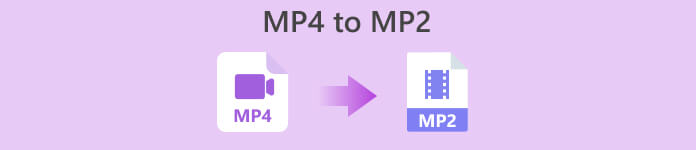
Phần 1. Sự khác biệt giữa MP2 và MP4
MP4 và MP2 là hai định dạng âm thanh và video phổ biến có những đặc điểm riêng. Hãy đi sâu vào so sánh các định dạng này như thể ai đó đang nói:
MP4, còn được gọi là MPEG-4 Phần 14, đã trở thành định dạng dành cho những người đam mê đa phương tiện. Nó kết hợp dữ liệu âm thanh và video, cung cấp khả năng nén tuyệt vời trong khi vẫn duy trì chất lượng hình ảnh ấn tượng. MP4 hỗ trợ nhiều tính năng đa phương tiện, bao gồm phụ đề, siêu dữ liệu và nhiều rãnh âm thanh. Tính linh hoạt này khiến nó trở nên lý tưởng để phát trực tuyến, chia sẻ trực tuyến và thưởng thức nội dung độ nét cao trên nhiều thiết bị khác nhau. Từ những video âm nhạc hấp dẫn đến những bộ phim hấp dẫn, MP4 tỏa sáng rực rỡ với khả năng tương thích đặc biệt và trải nghiệm đa phương tiện phong phú.
Bây giờ, hãy chuyển sự chú ý sang MP2, còn được gọi là MPEG-1 Audio Layer II. MP2 đã xuất hiện từ khá lâu và đã để lại dấu ấn trong lĩnh vực âm thanh. Đây chủ yếu là một định dạng âm thanh mang lại chất lượng âm thanh vượt trội, thường được ưa thích bởi những người đam mê âm thanh và các chuyên gia phát thanh truyền hình. MP2 sử dụng mã hóa âm thanh cảm nhận, cho phép nén hiệu quả mà không làm giảm độ trung thực của âm thanh. Khả năng tương thích rộng rãi của nó trên các trình phát đa phương tiện và thiết bị đảm bảo rằng bạn có thể thưởng thức các giai điệu yêu thích của mình một cách liền mạch. Mặc dù MP2 có thể không tự hào về khả năng hình ảnh của MP4, nhưng bù lại nó có khả năng âm thanh vượt trội và được chấp nhận rộng rãi trong ngành phát thanh và truyền hình.
Phần 2. 4 cách để chuyển đổi MP4 sang MP2
1. Chuyển đổi video cuối cùng
Chuyển đổi video Ultimate là một phần mềm toàn diện cung cấp nhiều tùy chọn chuyển đổi video, bao gồm chuyển đổi MP4 sang MP2. Nó cung cấp các tính năng nâng cao như xử lý hàng loạt, cài đặt có thể tùy chỉnh và công cụ chỉnh sửa, làm cho nó phù hợp với những người dùng cần kiểm soát nhiều hơn quá trình chuyển đổi của họ.
Bước 1. Để bắt đầu, hãy tải xuống ứng dụng từ các liên kết được cung cấp bên dưới. Trình chuyển đổi MP4 sang MP2 này có sẵn cho cả hệ thống Mac và Windows. Theo quy trình cài đặt, hãy chạy phần mềm trên máy tính của bạn.
Tải xuống miễn phíDành cho Windows 7 trở lênAn toàn tải
Tải xuống miễn phíĐối với MacOS 10.7 trở lênAn toàn tải
Bước 2. Sau khi bạn đã bắt đầu chương trình, bấm vào nút Thêm ký biểu tượng để thêm tập tin. Khi cần, bạn có thể nhập nhiều tệp hoặc thư mục.
Bước 3. Các Hồ sơ danh sách thả xuống hiện hiển thị nhiều định dạng. Chọn MP2 làm định dạng đầu ra trong Âm thanh cửa sổ. Bạn cũng có thể sửa đổi cài đặt cấu hình nếu cần.
Bước 4. Nếu mọi thứ đều ổn, bây giờ bạn có thể chuyển đổi các tệp MP4 của mình sang MP2. Để bắt đầu quá trình chuyển đổi, chỉ cần nhấp vào nút Chuyển đổi tất cả cái nút.
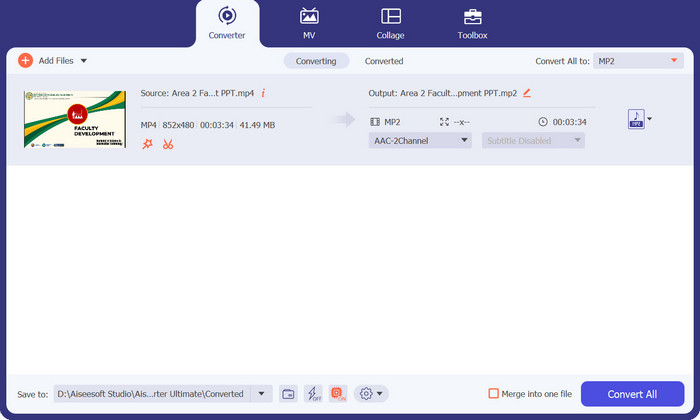
2. VLC Media Player
VLC Media Player, được biết đến với khả năng phát lại phương tiện đặc biệt, cũng đóng vai trò như một trình chuyển đổi video. Với VLC, bạn có thể chuyển đổi MP4 sang MP2 bằng cách truy cập tính năng chuyển đổi trong tab 'Phương tiện'. Mặc dù nó có thể không cung cấp nhiều tùy chọn tùy chỉnh như các bộ chuyển đổi chuyên dụng, nhưng tính đơn giản và độ tin cậy của VLC khiến nó trở thành lựa chọn phổ biến cho các chuyển đổi nhanh chóng và đơn giản.
Bước 1. Khởi chạy VLC Media Player trên máy tính của bạn. Sau đó, đánh dấu vào Phương tiện truyền thông trong thanh menu ở trên cùng.
Bước 2. Từ trình đơn thả xuống, chọn Chuyển đổi / Lưu. Bây giờ, nhấn Thêm vào và duyệt để tìm tệp MP4 bạn muốn chuyển đổi. Khi bạn đã chọn tệp, hãy nhấp vào Mở cái nút.
Bước 3. Trong phần dưới của cửa sổ, bấm vào Chuyển đổi / Lưu cái nút. Tiếp theo, các Đổi cửa sổ sẽ mở ra. Tại đây, bạn cần chỉ định định dạng đầu ra và đích đến.
Bước 4. Bên dưới Cài đặt phần, chọn Âm thanh - MP2 từ trình đơn thả xuống làm định dạng đầu ra mong muốn. Cuối cùng, đánh dấu vào Khởi đầu để bắt đầu quá trình chuyển đổi.
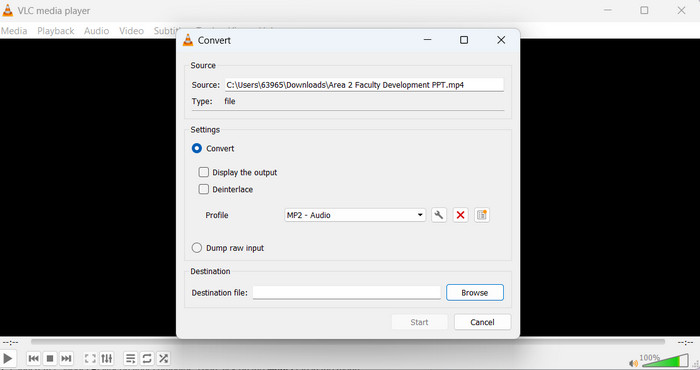
3. Chuyển đổi video trực tuyến miễn phí
Chuyển đổi video miễn phí trực tuyến là một công cụ dựa trên web cho phép bạn chuyển đổi MP4 sang MP2 mà không cần cài đặt bất kỳ phần mềm nào. Với giao diện đơn giản và thân thiện với người dùng, bạn có thể tải lên tệp MP4 của mình, chọn MP2 làm định dạng đầu ra và bắt đầu quá trình chuyển đổi. Đó là một tùy chọn thuận tiện cho những người dùng thích sự dễ dàng và khả năng tiếp cận của các trình chuyển đổi trực tuyến.
Bước 1. Truy cập trang web Free Video Converter Online. Sau đó nhấn vào Thêm tệp để chuyển đổi để khởi chạy tệp MP4 lên không trung.
Bước 2. Tiếp theo, chọn MP2 như phần cắt cuối cùng và điều chỉnh âm thanh theo mong muốn của bạn.
Bước 3. Cuối cùng, nhấp vào Đổi nút để bắt đầu thủ tục chuyển đổi.
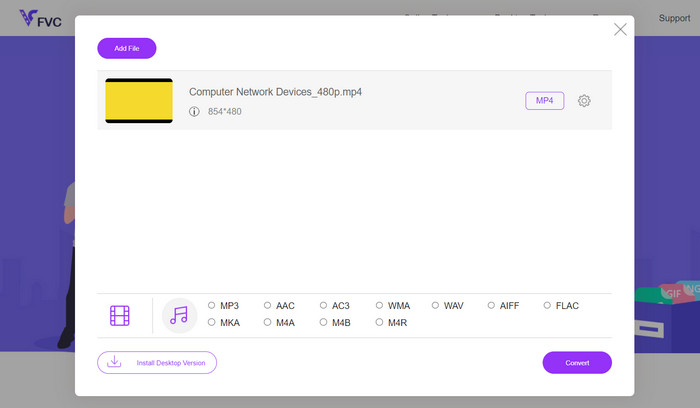
4. Convertio
Convertio là một công cụ chuyển đổi trực tuyến khác hỗ trợ chuyển đổi MP4 sang MP2. Nó cung cấp một quy trình chuyển đổi đơn giản, nơi bạn có thể tải lên tệp MP4 của mình, chọn MP2 làm định dạng mong muốn và chuyển đổi tệp trong giây lát. Convertio cung cấp các tính năng bổ sung như tùy chỉnh tệp, chẳng hạn như điều chỉnh tốc độ bit hoặc tốc độ mẫu, để điều chỉnh đầu ra theo sở thích của bạn.
Bước 1. Truy cập trang web Convertio tại www.convertio.co.
Bước 2. Bấm vào Chọn tệp để tải lên tệp MP4 từ máy tính của bạn. Ngoài ra, bạn cũng có thể nhập tệp từ nhiều nguồn khác nhau như Google Drive, Dropbox hoặc bằng cách cung cấp URL.
Bước 3. Khi tệp MP4 được tải lên, các tùy chọn chuyển đổi sẽ xuất hiện. Xác định vị trí menu thả xuống và chọn MP2 dưới dạng định dạng đầu ra.
Bước 4. Sau khi chọn định dạng đầu ra và thực hiện bất kỳ điều chỉnh mong muốn nào, hãy nhấp vào Đổi để bắt đầu quá trình chuyển đổi.
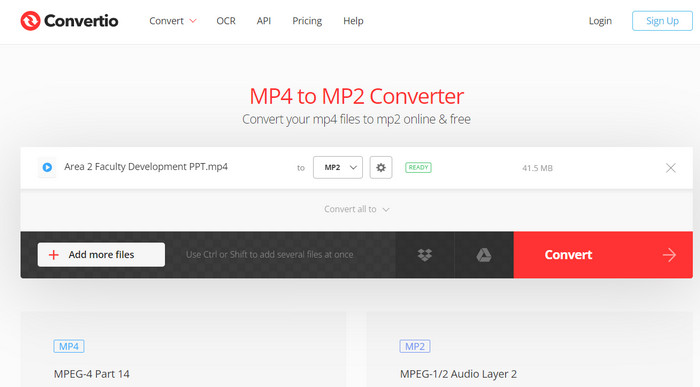
Đọc thêm:
8 cách chuyển đổi âm thanh MP4 sang MP3 (Chuyển đổi hàng loạt & kích thước lớn)
Khám phá tông đơ MP4 tốt nhất với quy trình và thông tin
Phần 3. Các câu hỏi thường gặp về Chuyển đổi MP4 sang MP2
Tôi có thể chuyển đổi các tệp MP2 sang MP4 mà không cần kết nối internet không?
Convertio là dịch vụ chuyển đổi trực tuyến, vì vậy nó yêu cầu kết nối internet để tải lên và chuyển đổi tệp. Nếu cần chuyển đổi MP2 sang MP4 ngoại tuyến, bạn có thể cân nhắc sử dụng phần mềm máy tính để bàn hỗ trợ khả năng chuyển đổi ngoại tuyến.
Convertio có phải là dịch vụ miễn phí để chuyển đổi MP2 sang MP4 không?
Convertio cung cấp cả gói miễn phí và trả phí. Gói miễn phí thường có các hạn chế, chẳng hạn như hạn chế về kích thước tệp và các tệp đầu ra có thể có hình mờ. Để có nhiều tính năng mở rộng hơn và khối lượng chuyển đổi cao hơn, bạn có thể chọn tham gia các gói trả phí của họ.
Tôi có thể tùy chỉnh cài đặt trong quá trình chuyển đổi MP4 sang MP2 không?
Convertio cung cấp một số tùy chọn tùy chỉnh cho quá trình chuyển đổi MP4 sang MP2 của bạn, chẳng hạn như điều chỉnh tốc độ bit của âm thanh và tốc độ mẫu. Tuy nhiên, phạm vi cài đặt khả dụng có thể phụ thuộc vào các tham số chuyển đổi cụ thể được Convertio hỗ trợ.
Tôi có thể chuyển đổi nhiều tệp MP4 sang MP2 cùng một lúc không?
Có, nhiều công cụ chuyển đổi cho phép bạn chuyển đổi đồng thời nhiều tệp MP4 sang MP2. Tính năng này, thường được gọi là chuyển đổi hàng loạt, tiết kiệm thời gian bằng cách xử lý nhiều tệp trong một lần. Nó rất hữu ích khi bạn có một số lượng lớn tệp MP4 cần được chuyển đổi sang định dạng MP2.
Có thể chỉnh sửa tệp MP4 trước khi chuyển đổi sang MP2 không?
Có, một số phần mềm chuyển đổi video cung cấp khả năng chỉnh sửa cơ bản cho phép bạn cắt hoặc sửa đổi tệp MP4 trước khi chuyển đổi sang MP2. Các tính năng chỉnh sửa này có thể hữu ích nếu bạn cần xóa các phần không mong muốn hoặc điều chỉnh nội dung video trước quá trình chuyển đổi.
Phần kết luận
Tóm lại, đó là những chương trình bạn có thể sử dụng để chuyển đổi MP4 sang MP2. Mỗi chương trình đều có hướng dẫn từng bước, vì vậy bạn sẽ được hướng dẫn cách sử dụng chúng.



 Chuyển đổi video Ultimate
Chuyển đổi video Ultimate Trình ghi màn hình
Trình ghi màn hình



